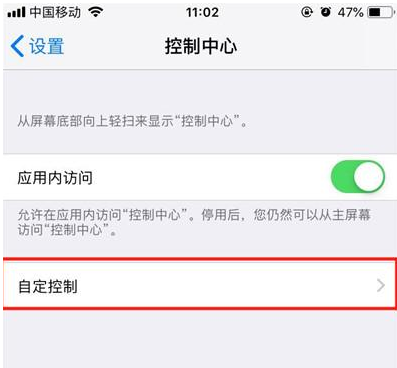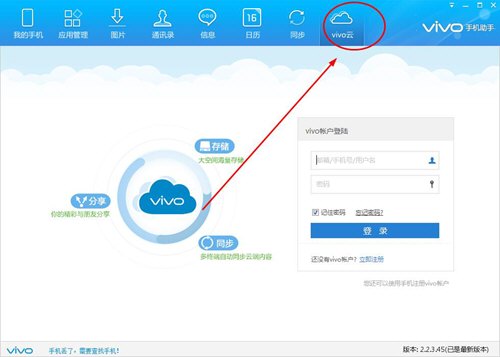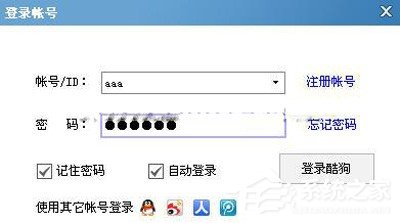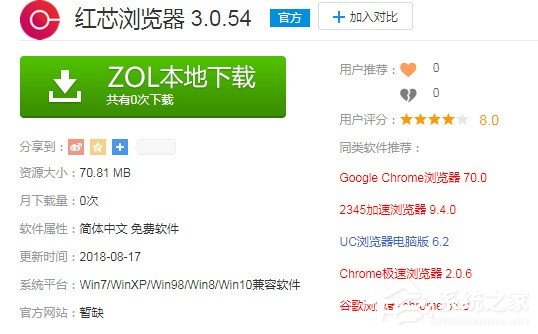详解NTLDR系统文件
发布时间:2016-08-02 12:07:48作者:知识屋
NTLDR NTLDR全称是NT Loader,是系统加载程序 NTLDR文件是win nt/win2000/WinXP的引导文件,当此文件丢失时启动系统会提示"NTLDR is missing..."并要求按任意键重新启动,不能正确进入系统 。所以应该在系统正常的时候给予备份。 NTLDR文件是做 NTLDR
NTLDR全称是NT Loader,是系统加载程序
NTLDR文件是win nt/win2000/WinXP的引导文件,当此文件丢失时启动系统会提示"NTLDR is missing..."并要求按任意键重新启动,不能正确进入系统 。所以应该在系统正常的时候给予备份。
NTLDR文件是做什么的?我们如何来修复NTLDR文件类型的故障呢?
NTLDR文件的是一个隐藏的,只读的系统文件,位置在系统盘的根目录,用来装载操作系统。
一般情况系统的引导过程是这样的: 代码
1、电源自检程序开始运行
2、主引导记录被装入内存,并且程序开始执行
3、活动分区的引导扇区被装入内存
4、NTLDR从引导扇区被装入并初始化
5、将处理器的实模式改为32位平滑内存模式
6、NTLDR开始运行适当的小文件系统驱动程序。
小文件系统驱动程序是建立在NTLDR内部的,它能读FAT或NTFS。
7、NTLDR读boot.ini文件
8、NTLDR装载所选操作系统
如果NT/XP被选择,NTLDR运行Ntdetect.com ,对于其他的操作系统,
NTLDR装载并运行Bootsect.dos然后向它传递控制。
windows NT过程结束。
9.Ntdetect.com 搜索计算机硬件并将列表传送给NTLDR,以便将这些信息写进\\HKE Y_LOCAL_MACHINE\HARDWARE中。
10.然后NTLDR装载Ntoskrnl.exe,Hal.dll和系统信息集合。
11.Ntldr搜索系统信息集合,并装载设备驱动配置以便设备在启动时开始工作
12.Ntldr把控制权交给Ntoskrnl.exe,这时,启动程序结束,装载阶段开始
WindowsXP出现此故障的解决办法
当此文件丢失时,我们可以从安装光盘上进行提取,方法是:
1、进入系统故障恢复控制台。
2、转到C盘。
3、输入"copy X:\I386\NTLDR c:\"(说明:X为光驱盘符)并回车,如果系统提示要否覆盖则按下"Y",之后输入exit命令退出控制台重新启动即可。
今天刚遇到的一种情况:使用新硬盘安装系统时,在进行格式化未完成时突然重启,再启动时就出现NTLDR IS MISSING这个提示,换了一个新的硬盘后才没有这个提示。
Windows 2003 server出现此故障的解决办法
1. 用Windows 2003的安装盘启动电脑,进入Windows 2003 Server的安装界面;
2. 界面提示“要修复Windows 2003 server的安装,请按R”,按R键继续;3. 屏幕出现故障恢复控制台提示“C:\Winnt,要登录到哪个Windows 2003安装(要取消,请按Enter)?”,在此键入“1”,然后按Enter键;
4. 键入管理员密码,然后按Enter键;
5. 键入Copy H:\WIN2003\ENT\I386\Ntldr c:\,按ENTER键(注:我使 用的光盘是Windows 2003二合一光盘,如果是其他的安装盘,可以使用搜索命令查找一下ntldr文件的位置,一般在i386目录下。“h:”为 我的光盘驱动器号),如果系统提示您是否覆盖文件,键入Y,然后按Enter键。
最近一段时间我出现了这种情况,每次开机,都出现NTLDR is missing,press any key to restart,后面还有一句忘了,出现这种情况后,我重启开机按F10进入选择启动项,选择硬盘启动,year进如了,呵呵,如过你出现这种情况,也可以试试这种方法。
Win XP中NTLDR在系统引导过程中的作用
NTLDR一般存放于C盘根目录下,是一个具有隐藏和只读属性的系统文件。它的主要职责是解析Boot.ini文件。如果你对它的理解还不是很清楚,那么下面我们就以Windows XP为例介绍NTLDR在系统引导过程中的作用。
上一页12 下一页
NTLDR全称是NT Loader,是系统加载程序
NTLDR文件是win nt/win2000/WinXP的引导文件,当此文件丢失时启动系统会提示"NTLDR is missing..."并要求按任意键重新启动,不能正确进入系统 。所以应该在系统正常的时候给予备份。
NTLDR文件是做什么的?我们如何来修复NTLDR文件类型的故障呢?
NTLDR文件的是一个隐藏的,只读的系统文件,位置在系统盘的根目录,用来装载操作系统。
一般情况系统的引导过程是这样的: 代码
1、电源自检程序开始运行
2、主引导记录被装入内存,并且程序开始执行
3、活动分区的引导扇区被装入内存
4、NTLDR从引导扇区被装入并初始化
5、将处理器的实模式改为32位平滑内存模式
6、NTLDR开始运行适当的小文件系统驱动程序。
小文件系统驱动程序是建立在NTLDR内部的,它能读FAT或NTFS。
7、NTLDR读boot.ini文件
8、NTLDR装载所选操作系统
如果NT/XP被选择,NTLDR运行Ntdetect.com ,对于其他的操作系统,
NTLDR装载并运行Bootsect.dos然后向它传递控制。
windows NT过程结束。
9.Ntdetect.com 搜索计算机硬件并将列表传送给NTLDR,以便将这些信息写进\\HKE Y_LOCAL_MACHINE\HARDWARE中。
10.然后NTLDR装载Ntoskrnl.exe,Hal.dll和系统信息集合。
11.Ntldr搜索系统信息集合,并装载设备驱动配置以便设备在启动时开始工作
12.Ntldr把控制权交给Ntoskrnl.exe,这时,启动程序结束,装载阶段开始
WindowsXP出现此故障的解决办法
当此文件丢失时,我们可以从安装光盘上进行提取,方法是:
1、进入系统故障恢复控制台。
2、转到C盘。
3、输入"copy X:\I386\NTLDR c:\"(说明:X为光驱盘符)并回车,如果系统提示要否覆盖则按下"Y",之后输入exit命令退出控制台重新启动即可。
今天刚遇到的一种情况:使用新硬盘安装系统时,在进行格式化未完成时突然重启,再启动时就出现NTLDR IS MISSING这个提示,换了一个新的硬盘后才没有这个提示。
Windows 2003 server出现此故障的解决办法
1. 用Windows 2003的安装盘启动电脑,进入Windows 2003 Server的安装界面;
2. 界面提示“要修复Windows 2003 server的安装,请按R”,按R键继续;3. 屏幕出现故障恢复控制台提示“C:\Winnt,要登录到哪个Windows 2003安装(要取消,请按Enter)?”,在此键入“1”,然后按Enter键;
4. 键入管理员密码,然后按Enter键;
5. 键入Copy H:\WIN2003\ENT\I386\Ntldr c:\,按ENTER键(注:我使 用的光盘是Windows 2003二合一光盘,如果是其他的安装盘,可以使用搜索命令查找一下ntldr文件的位置,一般在i386目录下。“h:”为 我的光盘驱动器号),如果系统提示您是否覆盖文件,键入Y,然后按Enter键。
最近一段时间我出现了这种情况,每次开机,都出现NTLDR is missing,press any key to restart,后面还有一句忘了,出现这种情况后,我重启开机按F10进入选择启动项,选择硬盘启动,year进如了,呵呵,如过你出现这种情况,也可以试试这种方法。
Win XP中NTLDR在系统引导过程中的作用
NTLDR一般存放于C盘根目录下,是一个具有隐藏和只读属性的系统文件。它的主要职责是解析Boot.ini文件。如果你对它的理解还不是很清楚,那么下面我们就以Windows XP为例介绍NTLDR在系统引导过程中的作用。
上一页12 下一页
(免责声明:文章内容如涉及作品内容、版权和其它问题,请及时与我们联系,我们将在第一时间删除内容,文章内容仅供参考)
相关知识
软件推荐
更多 >-
1
 一寸照片的尺寸是多少像素?一寸照片规格排版教程
一寸照片的尺寸是多少像素?一寸照片规格排版教程2016-05-30
-
2
新浪秒拍视频怎么下载?秒拍视频下载的方法教程
-
3
监控怎么安装?网络监控摄像头安装图文教程
-
4
电脑待机时间怎么设置 电脑没多久就进入待机状态
-
5
农行网银K宝密码忘了怎么办?农行网银K宝密码忘了的解决方法
-
6
手机淘宝怎么修改评价 手机淘宝修改评价方法
-
7
支付宝钱包、微信和手机QQ红包怎么用?为手机充话费、淘宝购物、买电影票
-
8
不认识的字怎么查,教你怎样查不认识的字
-
9
如何用QQ音乐下载歌到内存卡里面
-
10
2015年度哪款浏览器好用? 2015年上半年浏览器评测排行榜!